Automatisches Anmelden in Windows 11: So aktivieren Sie es [3 Möglichkeiten]
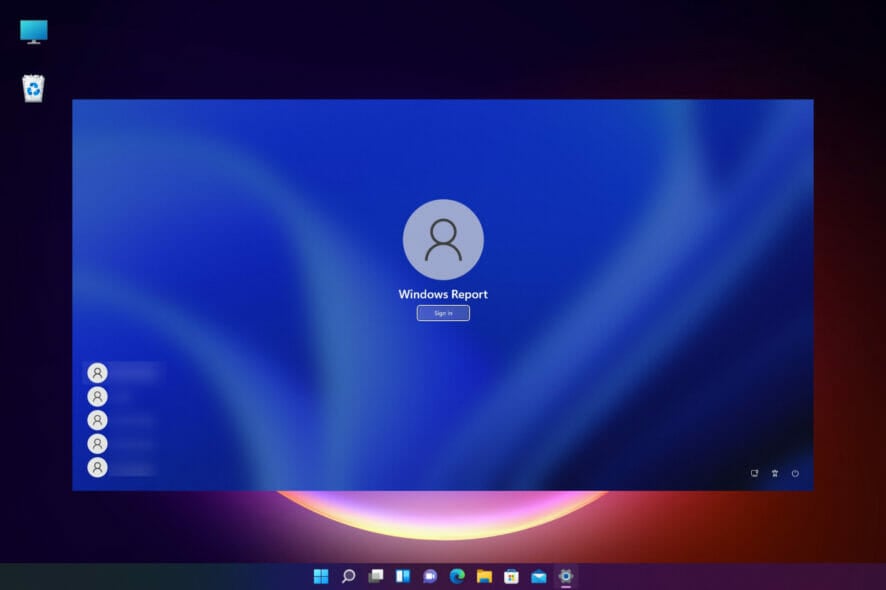
Die Funktion für automatisches Anmelden in Windows 11 ermöglicht es Benutzern, auf einen Computer zuzugreifen, ohne Anmeldeinformationen, Passwörter oder Pins eingeben zu müssen. Dies spart Zeit und ermöglicht einen schnellen Zugriff auf Windows.
In diesem Artikel zeigen wir Ihnen einige verschiedene Möglichkeiten, dies zu tun:
Wie aktiviere ich das automatische Anmelden in Windows 11?
1. Verwenden Sie die Systemeinstellungen
-
Klicken Sie auf die Start-Schaltfläche und wählen Sie Einstellungen aus.
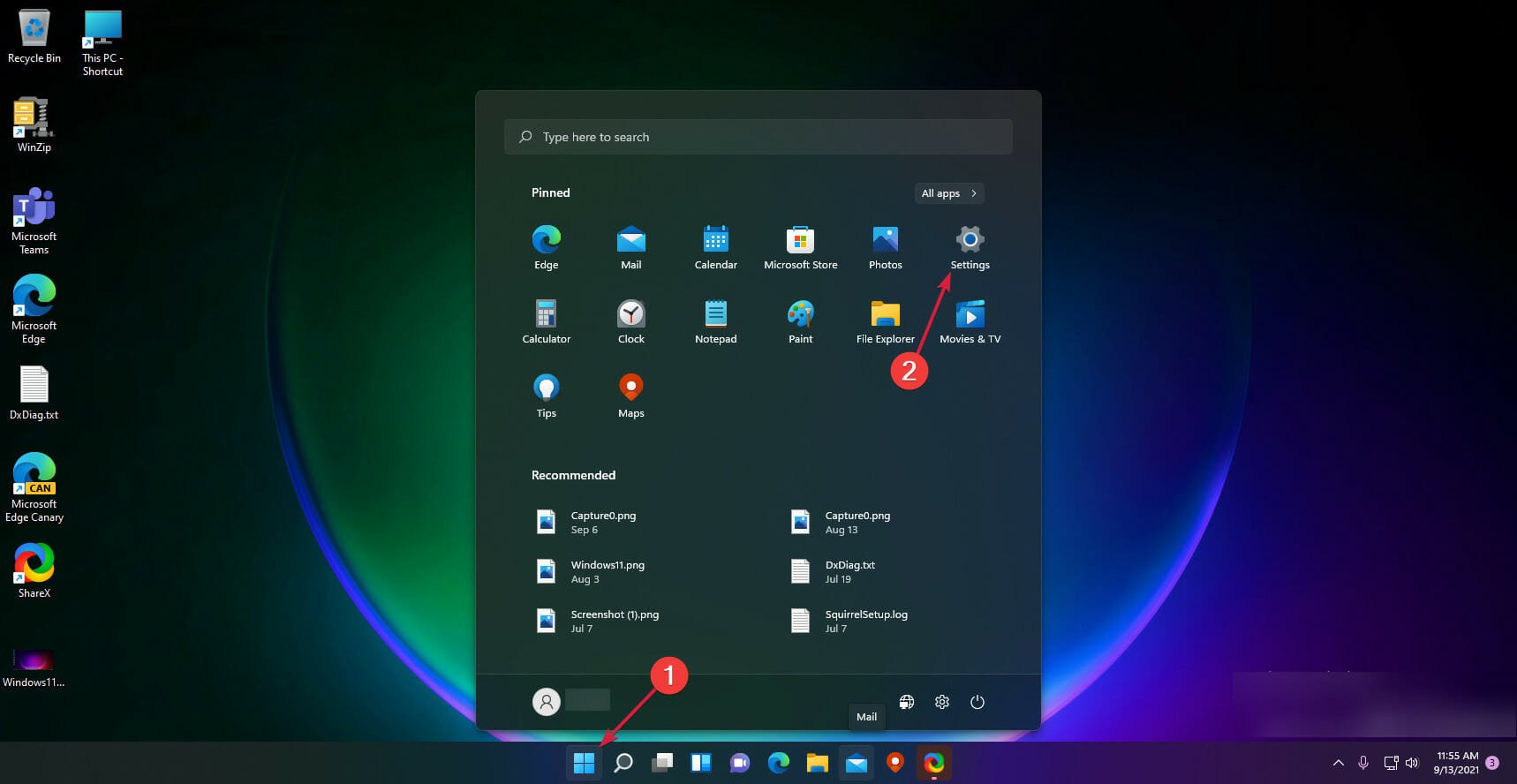
-
Wählen Sie Konten im linken Bereich und klicken Sie rechts auf Anmeldeoptionen.
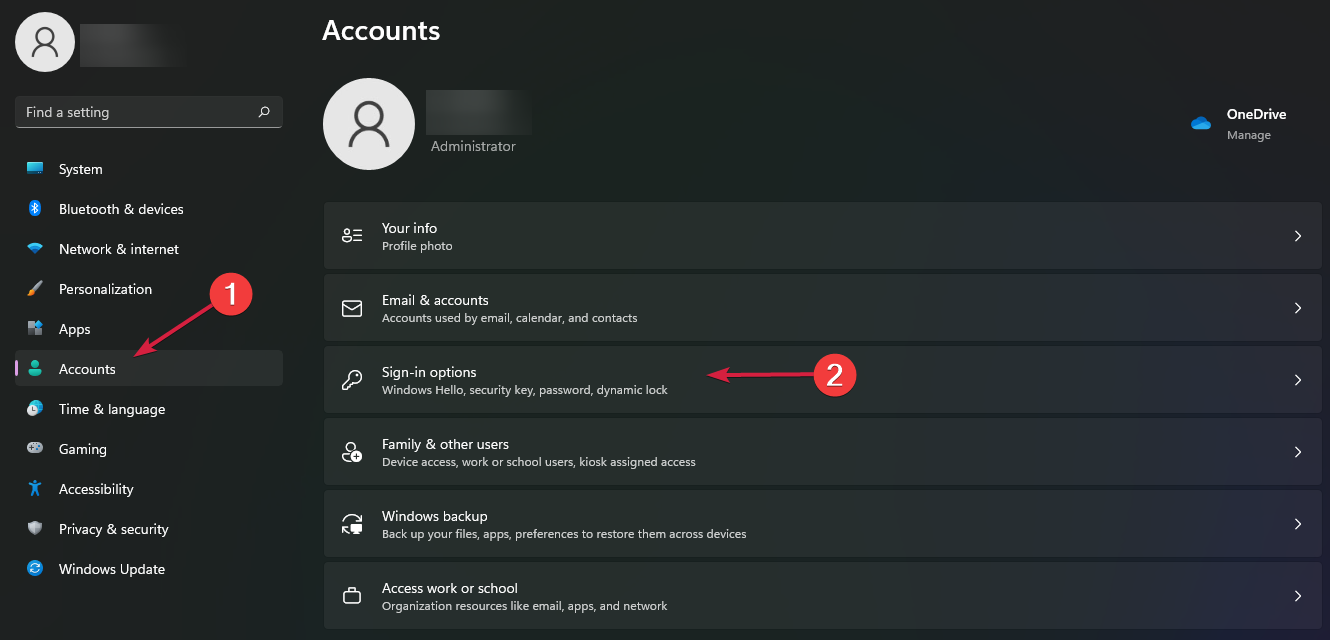
-
Scrollen Sie nach unten zu Zusätzliche Einstellungen, um das Windows Hello-Anmelden für Microsoft-Konten zu deaktivieren. Wenn die Option ausgegraut ist, melden Sie sich ab und wieder in Ihr Konto an.
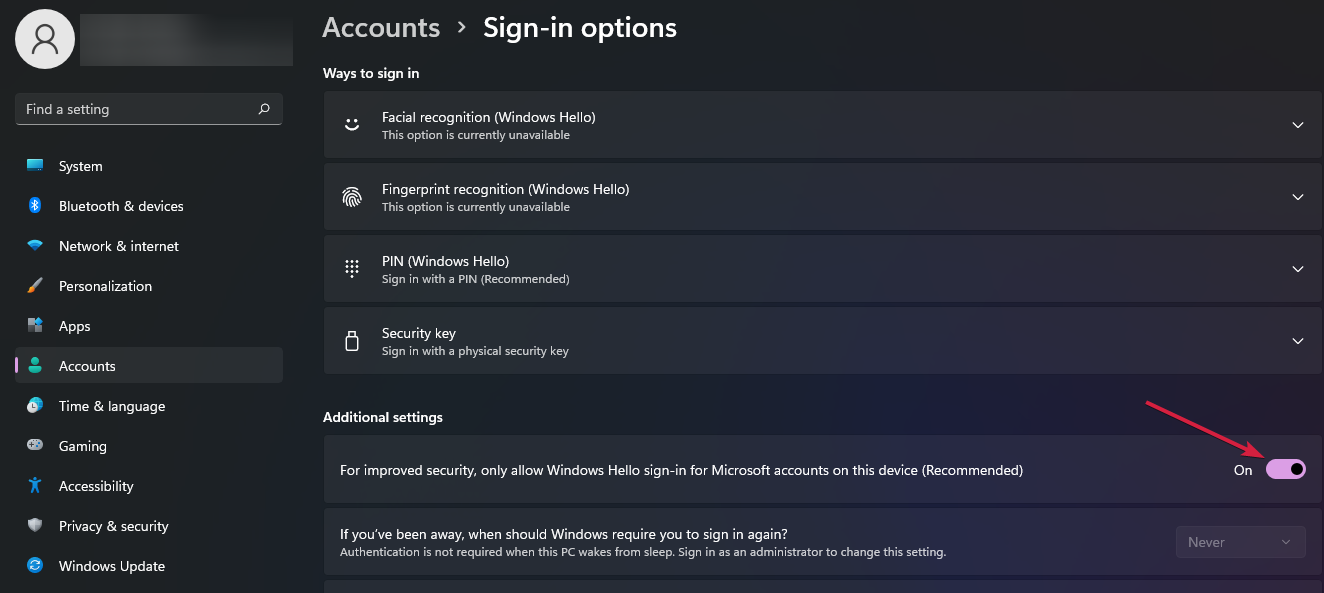
-
Sie werden aufgefordert, das Passwort einzugeben, und klicken dann auf Ja.
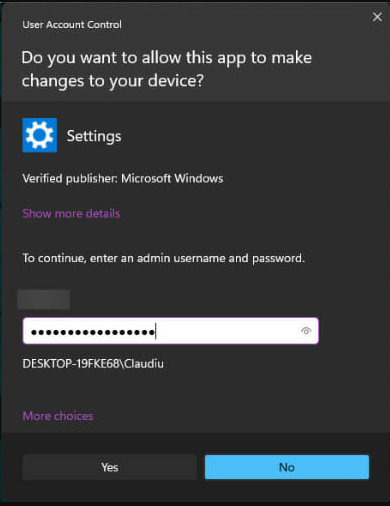
-
Drücken Sie die Windows-Taste + R, um Ausführen zu starten, geben Sie netplwiz ein und drücken Sie die Eingabetaste oder klicken Sie auf OK.
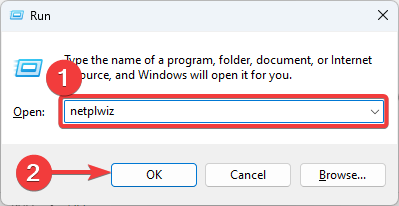
-
Deaktivieren Sie das Kontrollkästchen „Benutzer müssen einen Benutzernamen und ein Passwort eingeben, um diesen Computer zu verwenden“.
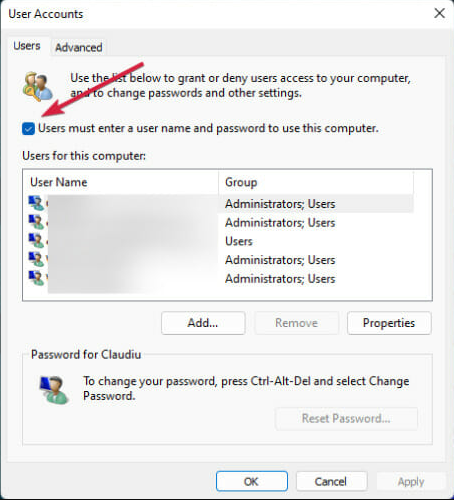
-
Klicken Sie auf Übernehmen.
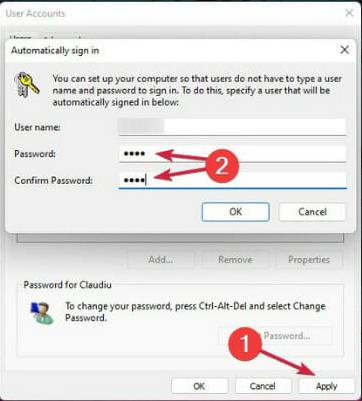
- Beim nächsten Neustart des PCs werden Sie automatisch angemeldet, ohne ein Passwort eingeben zu müssen.
Wenn Sie diesen Schritten nicht folgen konnten, weil es kein Kontrollkästchen in netplwiz gab, haben wir einen speziellen Leitfaden, der sich damit befasst.
2. Verwenden Sie ein spezielles Tool
-
Laden Sie das AutoLogon-Tool herunter.
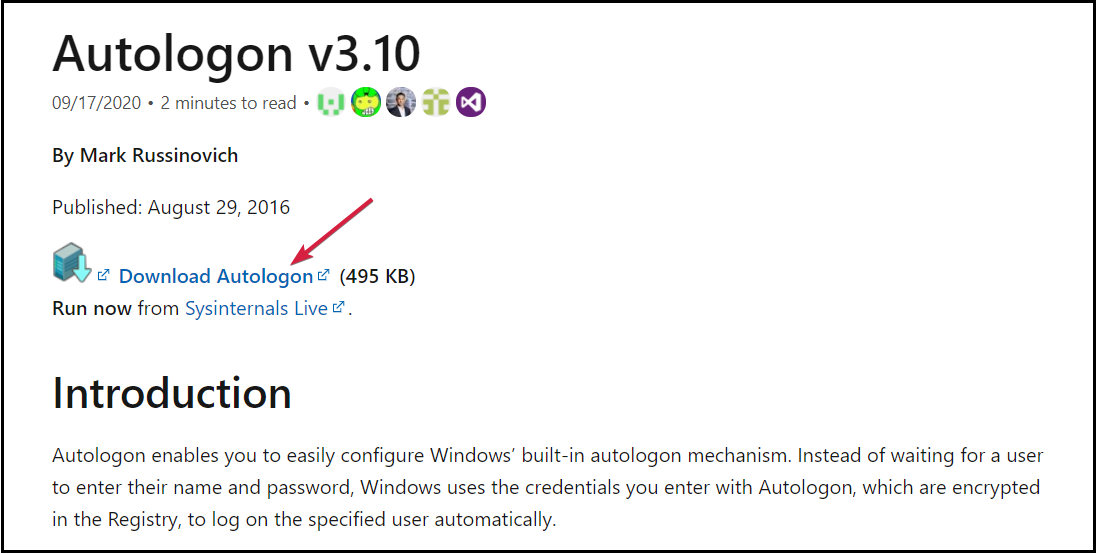
-
Sie erhalten ein ZIP-Archiv mit den Dateien, entpacken Sie diese an einem bekannten Ort und doppelklicken Sie auf die für Ihr System geeignete.
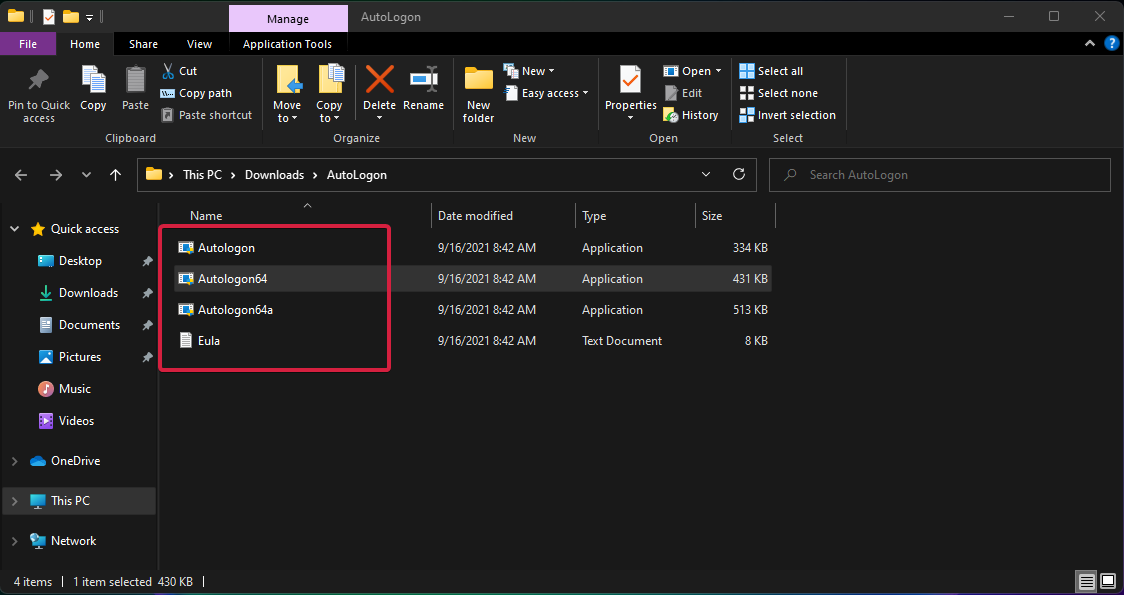
-
Sie werden aufgefordert, Ihr Kontopasswort einzugeben. Geben Sie es ein und wählen Sie Ja.
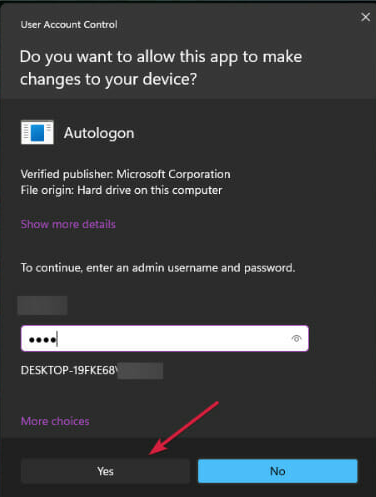
-
Geben Sie im nächsten Fenster erneut das Passwort ein und klicken Sie auf Aktivieren.
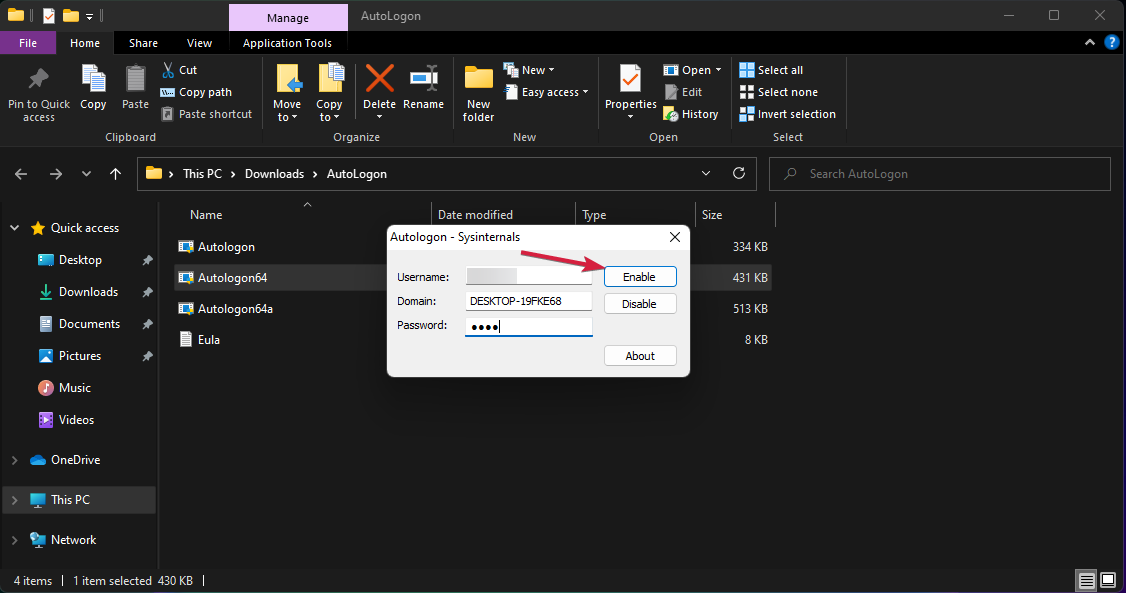
-
Sie erhalten eine Nachricht, dass AutoLogon erfolgreich konfiguriert wurde, klicken Sie auf OK.
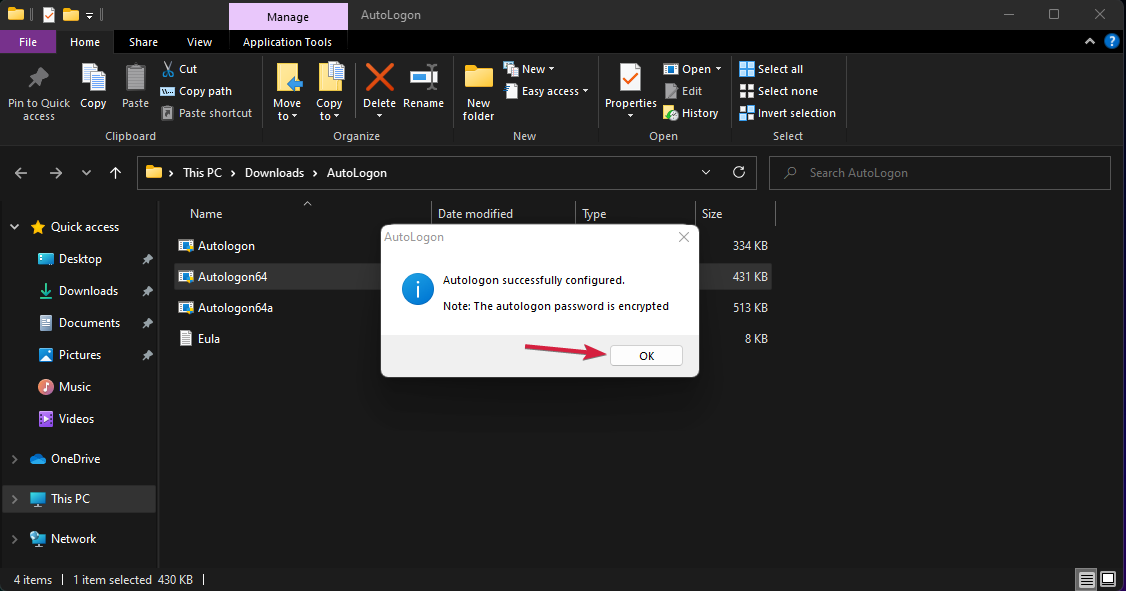
- Nach einem Neustart müssen Sie kein Passwort mehr für Ihr Konto verwenden, um sich anzumelden. Erfahren Sie mehr zu diesem Thema
- Microsoft ersetzt JScript durch JScript9Legacy für bessere Sicherheit in Windows 11
- Windows 11 Build 27898 fügt kleine Taskleistensymbole, schnelle Wiederherstellung und intelligenteres Teilen hinzu
3. Verwenden Sie die Windows-Registrierung
-
Drücken Sie die Windows-Taste + R, um Ausführen zu starten, geben Sie regedit ein und drücken Sie die Eingabetaste oder klicken Sie auf OK.
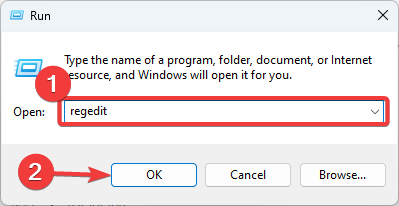
-
Gehen Sie zu folgendem Pfad in der Registrierung:
HKEY_LOCAL_MACHINE\SOFTWARE\Microsoft\Windows NT\CurrentVersion\Winlogon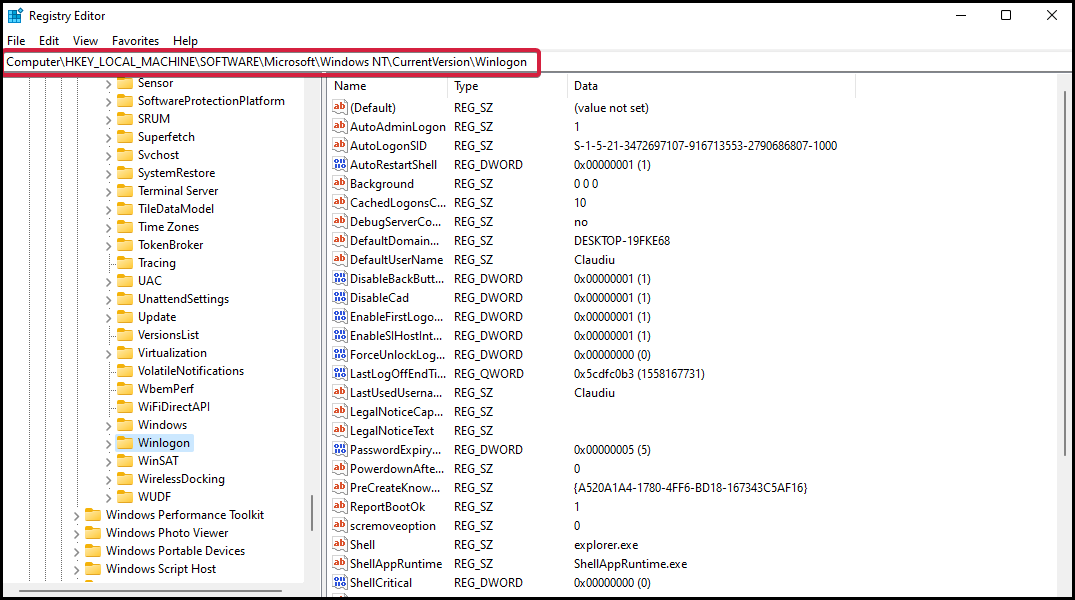
-
Klicken Sie auf Bearbeiten im oberen Menü, wählen Sie Neu, wählen Sie DWORD (32-Bit) Wert und benennen Sie ihn AutoAdminLogon.
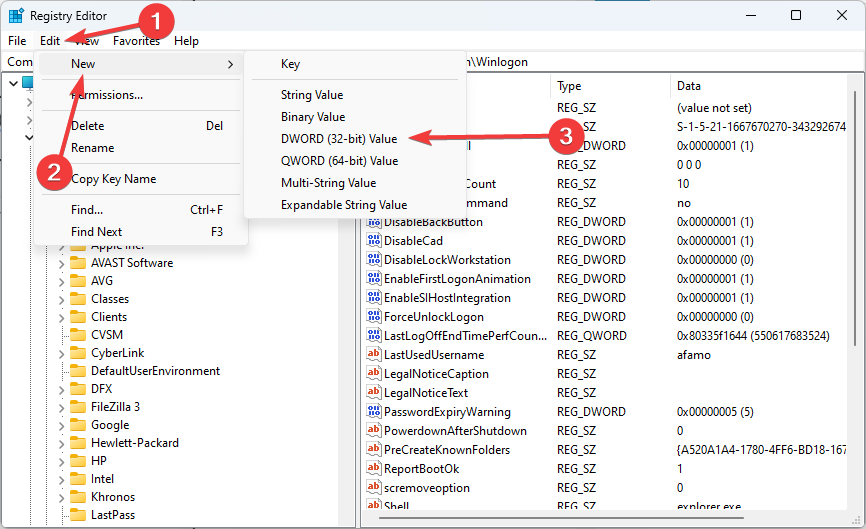
-
Doppelklicken Sie auf den Schlüssel, um ihn zu bearbeiten, und geben Sie den Wert 1 ein.
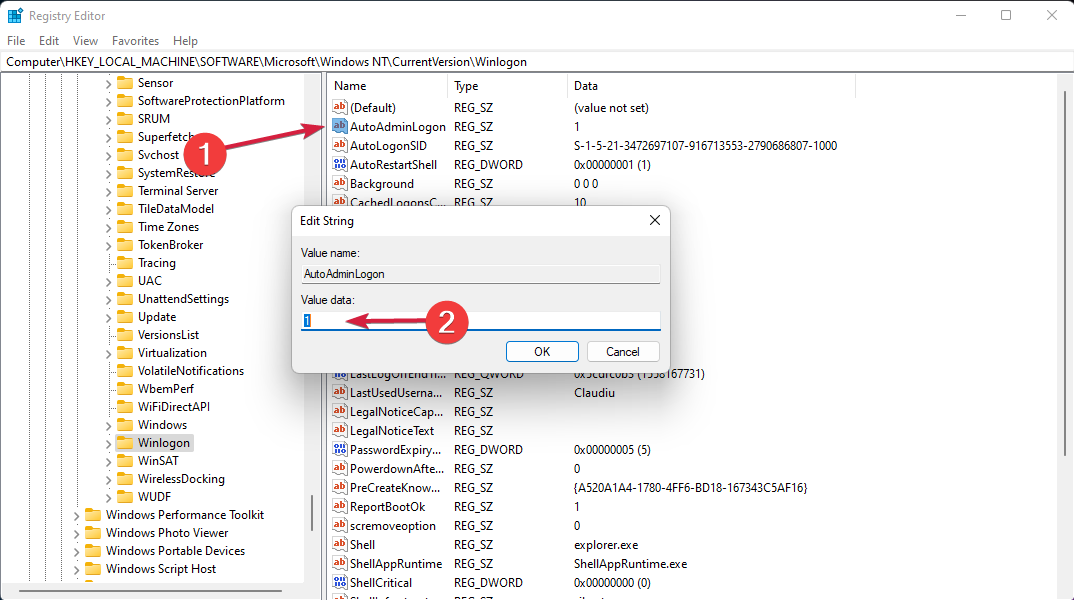
-
Klicken Sie erneut auf Bearbeiten, wählen Sie Neu, wählen Sie String-Wert und benennen Sie ihn DefaultUserName.
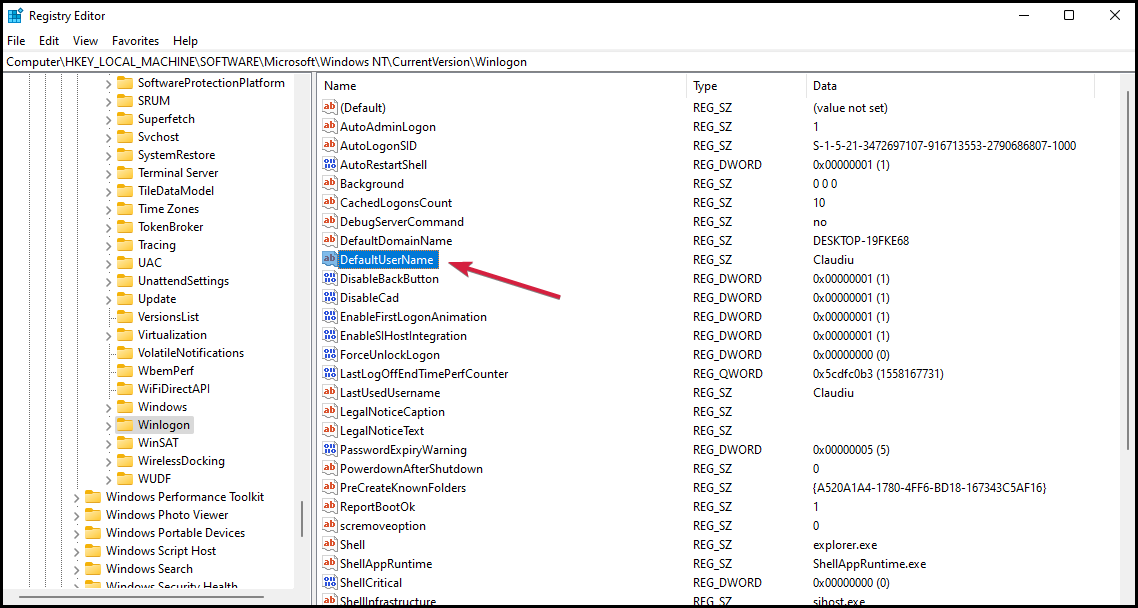
-
Doppelklicken Sie auf den Wert und ändern Sie die Wertdaten mit Ihrem Benutzernamen.
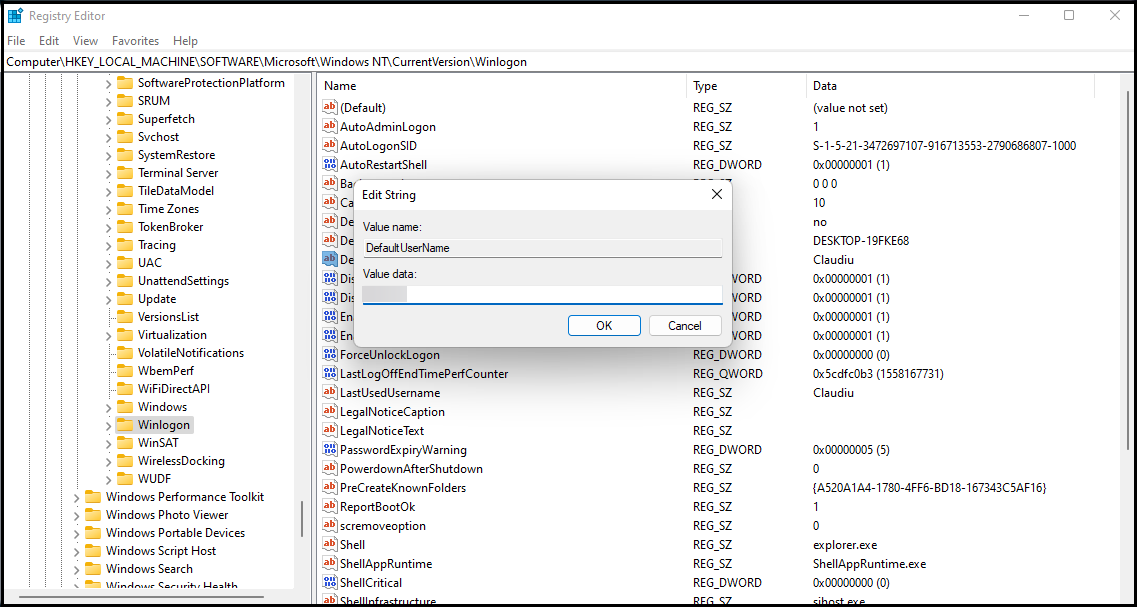
-
Klicken Sie anschließend auf Bearbeiten, wählen Sie Neu, dann String-Wert und benennen Sie ihn DefaultPassword.
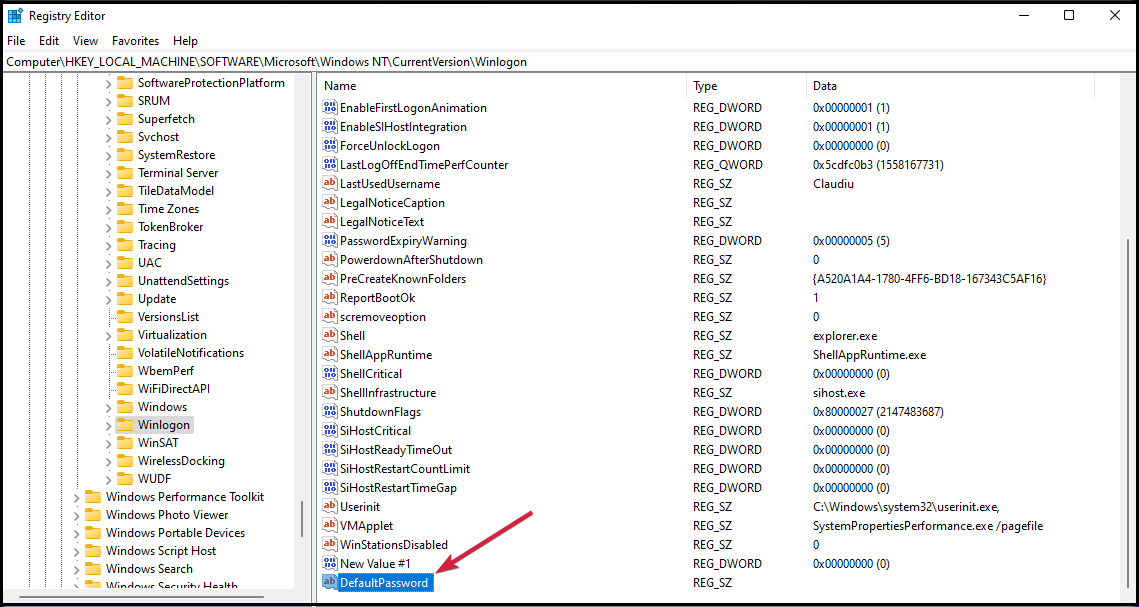
-
Geben Sie Ihr Passwort ein und klicken Sie auf OK.
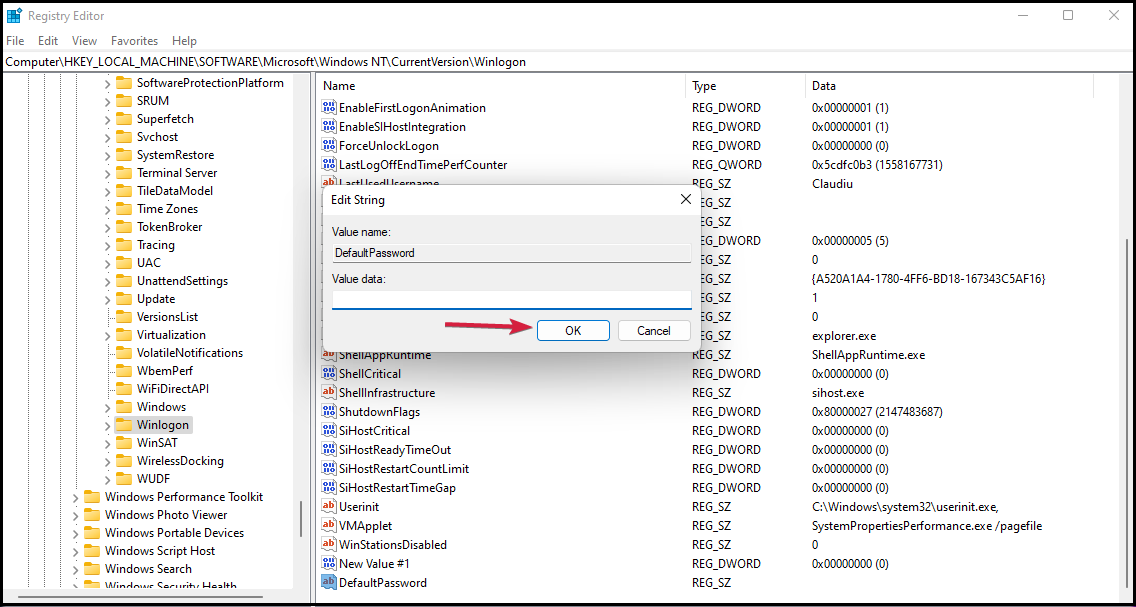
Natürlich, wenn Sie es sich anders überlegen und möchten, dass Windows 11 wieder nach dem Passwort fragt, wiederholen Sie die ersten beiden Schritte und löschen Sie die Schlüssel AutoAdminLogon, DefaultUserName und DefaultPassword.
Zusammenfassung
Mit der aktivierten Funktion für automatisches Anmelden reduzieren Sie drastisch die Sicherheit Ihres PCs. Das bedeutet, dass jeder, der physischen oder Remote-Zugriff auf Ihren PC hat, ohne Einschränkungen darauf zugreifen kann. Wenn Sie sich nicht sicher sind, welche Authentifizierungsmethode Sie verwenden sollten, lesen Sie unseren Vergleich von Passwort vs. PIN, um zu beginnen.
Es ist erwähnenswert, dass diese Funktion auch in älteren Versionen verfügbar ist, und wir haben in unseren vorherigen Leitfäden darüber geschrieben, wie man das automatische Anmelden in Windows 10 aktiviert.
Bitte beachten Sie, dass es möglicherweise Probleme mit dieser Funktion gibt, und viele haben berichtet, dass das automatische Anmelden in Windows 10 nicht funktioniert, weil der Benutzername oder das Passwort in Autologon falsch ist.
Wenn Sie Fragen oder Vorschläge haben, haben wir einen Kommentarfeld weiter unten, das auf Ihren Input wartet.













